本节讲述了JMS协议的业务服务的创建过程,以及JMS协议的业务服务的参数配置。通过本节你将了解到以下内容:
- 如何创建JMS协议的业务服务;
- 如何配置JMS协议的业务服务的参数,以及各参数的含义;
# 创建步骤
在资源管理器中右键点击业务Module中的"业务服务",选择"创建->JMS业务服务" 菜单项。
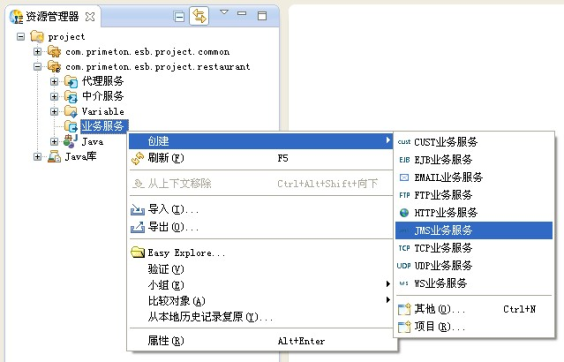
- 类别:用于JMS协议的业务服务的业务化分类,便于业务服务的管理、查找。通过上图中的"选择类别"项,可以使用已经存在的类型,也可以填写新的类型。
- 文件名称:存储JMS协议的业务服务配置信息的文件名称。该文件名称要求本module中唯一,不推荐长文件名。
- 显示名称:JMS协议的业务服务的显示名称。显示名称可以为中文,推荐具有业务含义的显示名,便于管理、查找。
"创建JMS业务服务"窗口中,各输入项的填写规则如下:
| 属性名称 | 填写规则 |
|---|---|
| 选择工程 | 选择当前工作集中的工程 |
| 选择Module | 选中工程中的业务Module |
| 选择类别 | 只能是数字、字母、下划线(_) |
| 文件名 | 只能是数字、字母、下划线(_) |
| 显示名称 | 只能是数字、字母、中文、点(.)、下划线(_)、中横线(-) |
编辑新建的JMS业务服务。3.1 修改JMS基本信息如:显示名称、是否应答等
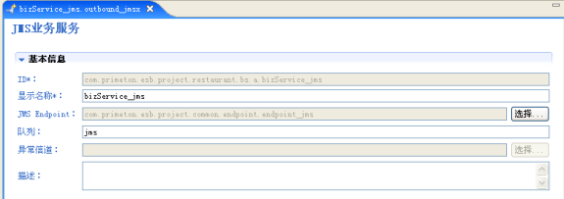
- ID:JMS业务服务的唯一标识,系统自动生成,不能改变
- 显示名称:JMS业务服务的显示名称,名称可以为中文
- JMS Endpoint:JMS业务服务关联公共的Endpoint
- 队列:选择公共moudle中已配置好的队列信息
"编辑JMS业务服务"窗口中,各输入项的填写规则如下:
| 属性名称 | 填写规则 |
|---|---|
| 显示名称 | 只能是数字、字母、中文、点(.)、下划线(_)、中横线(-) |
| JMS Endpoint | 只能选择公共Module中的JMS Endpoint |
| 队列 | 只能选择已选择JMS Endpoint中的队列 |
| 异常信道 | 异常信道暂不支持 |
线程池配置信息参考:线程池配置信息
3.2 点击JMS Endpoint后面的"选择"按钮弹出"JMS Endpoint"窗口,选中对应Endpoint点击"确定"按钮完成选择。
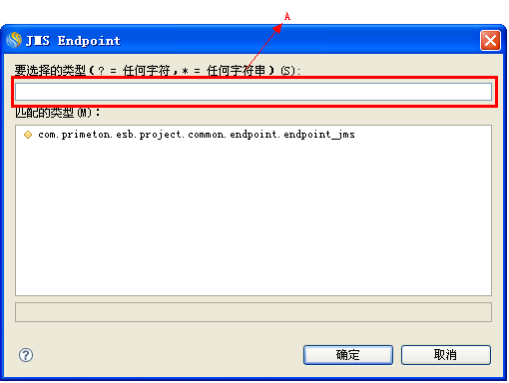
| 区域 | 描述 |
|---|---|
| A | 可以在此输入过滤条件 |
3.3 点击队列后面的"选择"按钮弹出"选择队列"窗口,选中对应队列点击"确定"按钮完成选择。
3.4 点击异常信道后面的"选择"按钮弹出"选择异常信道"窗口,选中对应异常信道点击"确定"按钮完成选择。
- JMS业务服务相关信息配置完成以后,点击保存按钮保存信息。